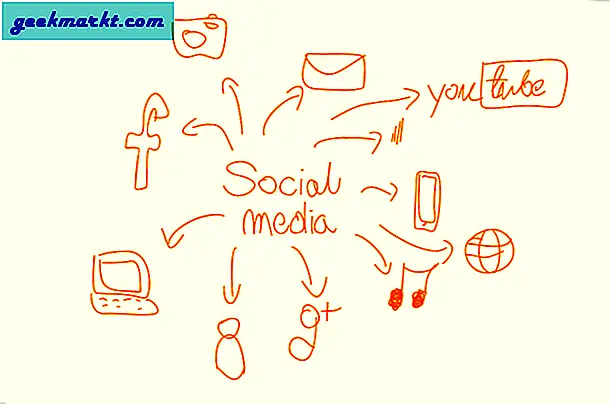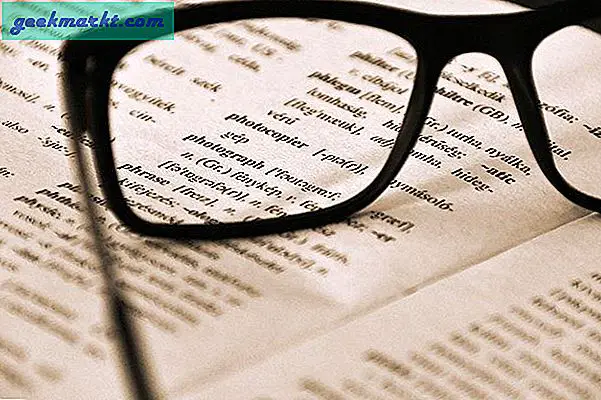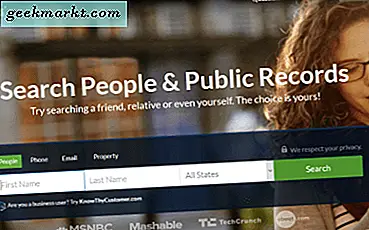Pernahkah Anda check-in di hotel suram yang hanya memberikan satu kredensial Wi-Fi per kamar dan mengenakan biaya tambahan jika Anda meminta kredensial terpisah? Lebih sering daripada tidak, Wi-Fi terkunci di belakang portal tawanan dinamis dan tidak dapat digunakan di banyak perangkat. Untungnya, ada beberapa cara mudah untuk berbagi koneksi Wi-Fi hotel yang tidak melibatkan peretasan kata sandi Wi-Fi. Anda dapat mencapai ini dengan Windows, Mac atau bahkan smartphone Android. Mari kita lihat caranya.
Cara Berbagi Wi-Fi Hotel dengan beberapa perangkat
1. Windows
Jika Anda menjalankan Windows 10 di komputer Anda, maka proses ini hanya selangkah lagi. Windows secara native memungkinkan Anda membuat hotspot dan membagikan koneksi Wi-Fi yang baru saja Anda dapatkan dari penerimaan. Ini berfungsi karena sebagian besar laptop Windows memiliki dua pita Wi-Fi terpisah dan satu digunakan untuk mengakses Wi-Fi dan yang lainnya untuk membuatnya. Untuk berbagi Wi-Fi Hotel, hubungkan laptop Windows Anda ke Wi-Fi hotel. Setelah itu Pergi ke Pengaturan> Jaringan & Internet> Hotspot Seluler> Bagikan Koneksi dari Wi-Fi> Bagikan Koneksi melalui Wi-Fi. Nyalakan dan Anda siap.
Secara default mengambil SSID sesuatu seperti Desktop- diikuti dengan nomor alfanumerik acak. Jika Anda ingin mengubahnya, klik tombol Edit, ketik nama jaringan dan sandi apa pun yang ingin Anda gunakan seperti ‘Hotel WiFi diperpanjang’ atau semacamnya, lalu klik “OK”.
Terkait: Bagaimana Cara Melihat Apa yang dilakukan orang-orang di jaringan Wi-Fi Anda?
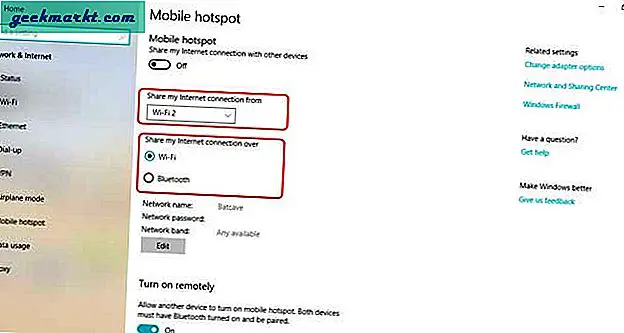
Jika Anda menjalankan versi Windows yang lebih lama seperti 8.1, 8, atau 7, Anda dapat menggunakan perangkat lunak berbagi Wi-Fi populer seperti Connectify.me, Maryfi, My Public Wi-Fi, dll.
2. Mac
Tidak seperti Windows, Anda tidak dapat membuat hotspot Wi-Fi dan menyambung menggunakan Wi-Fi secara bersamaan. Namun, macOS memang menawarkan solusi sederhana lainnya jika Anda mencoba membagikan koneksi internet Mac ke iPhone Anda. Anda dapat melakukannya dengan menghubungkan kabel petir antara iPhone dan Mac Anda atau berbagi internet melalui Bluetooth. USB menawarkan kecepatan yang lebih tinggi tetapi Bluetooth adalah nirkabel. Buka Preferensi Sistem> Berbagi> Berbagi Internet> Berbagi koneksi Anda dari: Wi-Fi> Ke Komputer menggunakan: Bluetooth dan iPhone USB.
Terkait: Cara menendang orang-orang dari Wi-Fi Anda
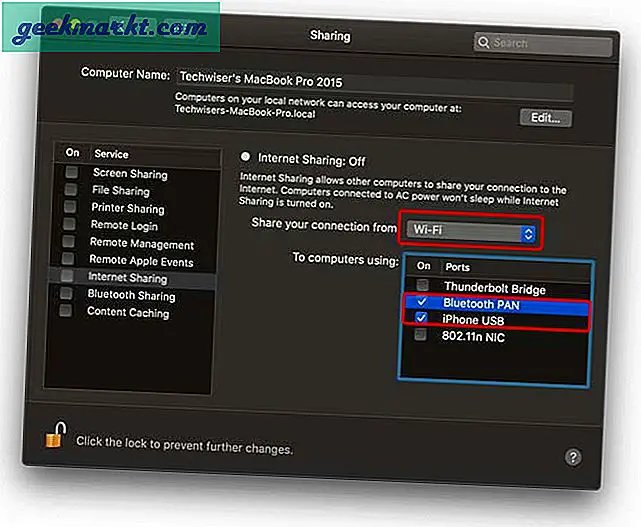
Jika Anda tidak memiliki iPhone atau ingin berbagi koneksi internet ke beberapa perangkat, Anda harus berinvestasi dalam Adaptor Wi-Fi murah untuk perjalanan Anda di masa mendatang. Anda bisa mendapatkannya dari Amazon dengan harga $ 8. Saya mencobanya pada adaptor Wi-Fi TP-Link TL-WN722N tetapi secara teoritis, itu harus berfungsi dengan adaptor Wi-Fi apa pun.
Untuk berbagi Wi-Fi, sambungkan ke Wi-Fi hotel dari aplikasi Adaptor Wi-Fi. Pergi ke Preferensi Sistem> Berbagi> Berbagi Internet. Bagikan koneksi Anda dari Wi-Fi Adapter (terdaftar sebagai 802.11n NIC atau sesuatu)> Ke komputer yang menggunakan: Wi-Fi. Konfigurasikan hotspot dengan mengklik opsi Wi-Fi dan edit nama dan kata sandi hotspot tersebut.
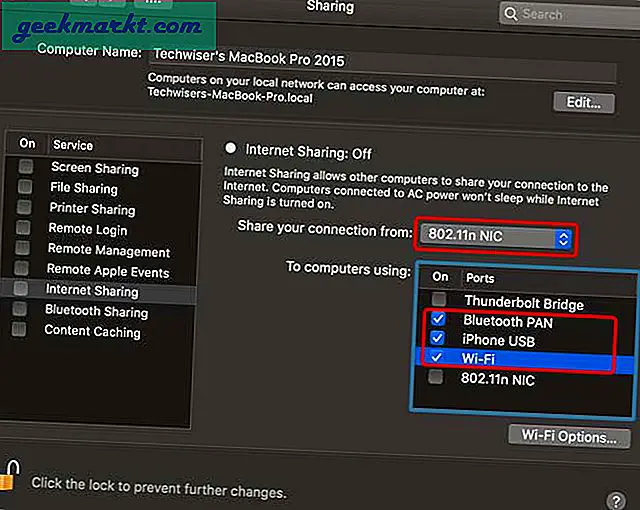
Cukup sambungkan perangkat ke hotspot yang baru dibuat dan nikmati Wi-Fi di semua perangkat.
3. Android
Jika Anda memiliki perangkat Android andalan seperti Google Pixel, Samsung Galaxy Note 9, dll, maka seperti Windows Anda dapat membagikan Wi-Fi hotel secara asli. Untuk Berbagi Wi-Fi, buka Pengaturan> Nirkabel> Hotspot Seluler> Penyiapan. Nyalakan dan hubungkan semua perangkat ke hotspot seluler Anda.
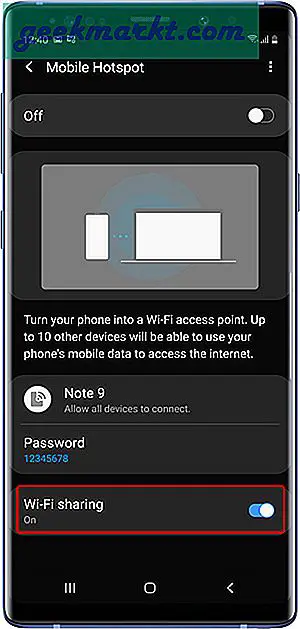
Jika ponsel Anda tidak memiliki opsi ini, Anda masih dapat melakukannya dengan aplikasi pihak ketiga seperti Netshare No Root Tethering. Satu-satunya persyaratan adalah ponsel cerdas Anda harus memiliki Adaptor Wi-Fi dual-band. Pencarian Google cepat akan memberi tahu Anda apakah ponsel Anda didukung atau tidak. Jika sudah maka cukup jalankan aplikasi dan bagikan internet menggunakan aplikasi.
Kami telah melakukan artikel terperinci tentang cara melakukannya bagikan WiFi Android melalui hotspot menggunakan aplikasi Netshare No Root, Anda dapat membaca lebih lanjut di sini.
Baca baca: 2GHZ atau 5GHZ? Band Wi-Fi mana yang harus dipilih untuk Netflix dan bermain game?
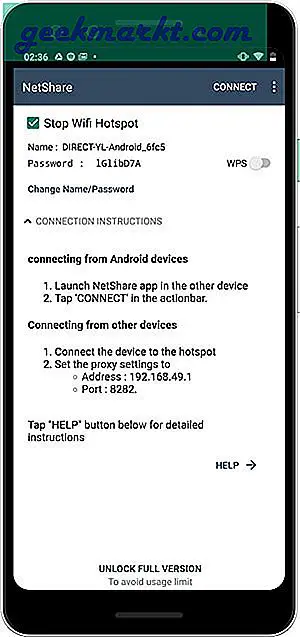
4. Bawa Repeater Nirkabel
Jika Anda sering bepergian dan tidak ingin menggunakan perangkat yang ada sebagai pengulang WiFi, mungkin Anda bisa mempertimbangkan untuk membeli Repeater Nirkabel yang murah.
Kebanyakan pengulang WiFi bekerja dalam 3 mode; Ethernet, WPS, dan jaringan biasa yang dilindungi kata sandi. Jadi, jika salah satu opsi ini tersedia di hotel yang sering Anda kunjungi, maka Anda bisa membeli repeater WiFi murah. Namun, WiFi repeater tidak berfungsi jika WiFi adalah WiFi terbuka atau jika jaringan memiliki login tawanan. Dalam kasus seperti itu, lebih baik jika Anda mengembalikan ke opsi di atas.
Baca baca: Cara Meningkatkan Jaringan Wi-Fi Anda dengan Router Lama
Kata Penutup
Jadi, inilah beberapa cara untuk berbagi satu koneksi Wi-Fi di sebuah hotel. Segalanya menjadi lebih mudah, terutama jika Anda melakukan sedikit perencanaan sebelumnya. Atau, Anda dapat meminta resepsionis untuk meningkatkan perangkat Wi-Fi Anda, kebanyakan dari mereka melakukannya secara gratis jika Anda memintanya dengan baik. Pada saat yang sama, jika hotel menagih Anda untuk setiap layanan, mungkin sudah waktunya untuk mengganti hotel. Atau, jika Anda memiliki paket data yang layak, Anda selalu dapat menggunakan penambatan data untuk berbagi koneksi data ponsel cerdas Anda dengan perangkat lain. Apa pendapat Anda tentang metode ini, beri tahu saya di komentar di bawah?